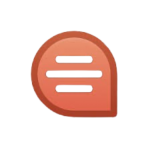
Quip快捷键速查表
Quip 是一款协作生产力工具,通过实时文档编辑和通信简化团队合作。了解 Quip 的快捷键可以显著提高效率,使导航和任务执行更快、更顺畅。
Quip Windows 快捷键
任何地方
| 快捷方式 | 操作 |
|---|---|
` | 在不同类型的标题和列表之间切换样式 |
Tab | 缩进列表项 |
ShiftTab | 取消缩进列表项 |
ShiftEnter | 在行之间添加一个空格 |
Esc | 停止编辑 |
Ctrl/ | 列出所有键盘快捷键 |
CtrlAltShiftN | 创建新... |
CtrlAltN | 创建新文档 |
CtrlAltM | 创建新消息 |
CtrlShiftD | 转到桌面 |
CtrlAltO | 搜索文档、文件夹或对话 |
CtrlAlt左/右 | 在桌面应用程序中的选项卡之间移动 |
样式快捷方式
| 快捷方式 | 操作 |
|---|---|
CtrlB | 加粗所选文本 |
CtrlI | 斜体所选文本 |
CtrlU | 为所选文本加下划线 |
CtrlShiftX | 删除线所选文本 |
CtrlShiftK | 等宽字体(代码样式)所选文本 |
CtrlAlt0 | 段落(普通文本样式) |
CtrlAlt1 | 大标题样式 |
CtrlAlt2 | 中等标题样式 |
CtrlAlt3 | 小标题样式 |
CtrlShiftL | 项目符号列表样式 |
CtrlAltK | 代码块样式 |
编辑快捷方式
| 快捷方式 | 操作 |
|---|---|
CtrlAltUp | 将列表项向上移动一行 |
CtrlAltDown | 将列表项向下移动一行 |
CtrlEnter | 选中列表项 |
CtrlZ | 撤消 |
CtrlShiftZ | 重做 |
CtrlX | 剪切 |
CtrlC | 复制 |
CtrlV | 粘贴 |
CtrlP | 打印文档 |
CtrlK | 插入链接 |
CtrlN | 下一行 |
CtrlP | 上一行 |
CtrlAltC | 隐藏或显示对话 |
CtrlShiftC | 添加评论 |
CtrlAltS | 完成编辑会话 |
CtrlShiftA | 创建锚链接 |
电子表格
| 快捷方式 | 操作 |
|---|---|
Ctrl(箭头) | 移动到数据边缘或下一个非空单元格 |
CtrlShift(箭头) | 将选择扩展到数据边缘或下一个非空单元格 |
ShiftSpace | 选择行 |
CtrlSpace | 选择列 |
CtrlEnter | 用输入的文本填充选择内容 |
CtrlD | 在选择内容中向下填充 |
CtrlR | 在选择内容中向右填充 |
CtrlBackspace | 将焦点单元格滚动到视图中 |
CtrlI | 在选定的行或列的上方或前方插入 |
Ctrl- | 删除选定的行或列 |
Ctrl; | 插入当前时间 |
Ctrl: | 插入今天的日期 |
AltEnter | 单元格内硬回车 |
下载Quip Windows 快捷键速查表PDF
我们提供 Quip Windows 快捷键 PDF下载功能。请点击下载按钮以获取文件。请注意,生成 PDF 可能需要一些时间,请耐心等待。 下载
Quip MacOS 快捷键
导航
| 快捷键 | 功能说明 |
|---|---|
Cmd + Option + S | 打开侧边栏 |
Cmd + Option + H | 转到主页 |
Cmd + Option + B | 打开最近的文档 |
Cmd + Shift + [ | 转到上一个文档 |
Cmd + Shift + ] | 转到下一个文档 |
Cmd + Option + F | 在文档内搜索 |
格式化
| 快捷键 | 功能说明 |
|---|---|
Cmd + B | 加粗所选文本 |
Cmd + I | 斜体所选文本 |
Cmd + U | 为所选文本添加下划线 |
Cmd + Option + - | 创建项目符号 |
Cmd + Option + 1 | 应用标题 1 样式 |
Cmd + Option + 2 | 应用标题 2 样式 |
Cmd + Option + 3 | 应用标题 3 样式 |
协作
| 快捷键 | 功能说明 |
|---|---|
Cmd + Option + C | 打开聊天 |
Cmd + Shift + C | 添加评论 |
Cmd + Shift + M | 提及团队成员 |
Cmd + Option + Enter | 将任务标记为已完成 |
Cmd + Option + D | 查看文档历史记录 |
电子表格
| 快捷键 | 功能说明 |
|---|---|
Cmd + Option + T | 添加新表格 |
Cmd + Option + Shift + S | 对选定的行或列进行排序 |
Cmd + Option + R | 重命名表格或电子表格 |
杂项
| 快捷键 | 功能说明 |
|---|---|
Cmd + / | 打开快捷键指南 |
Cmd + Option + K | 插入超链接 |
Cmd + Option + G | 打开共享文件夹 |
Cmd + Option + P | 打印文档 |
下载Quip MacOS 快捷键速查表PDF
我们提供 Quip MacOS 快捷键 PDF下载功能。请点击下载按钮以获取文件。请注意,生成 PDF 可能需要一些时间,请耐心等待。 下载
关于 Quip
Quip 由 Salesforce 开发,旨在通过文档、电子表格和幻灯片促进协作,并与通信工具无缝集成。
Quip 官方信息
常见问题
Quip 主要用于什么?
Quip 是一款用于文档编辑、交流和项目管理的协作生产力工具。我可以自定义 Quip 快捷键吗?
不,Quip 目前不支持自定义快捷键。Quip 快捷键是否适用于所有浏览器?
可以,但某些浏览器特定的快捷键可能会发生冲突。如何在应用程序内访问 Quip 的快捷方式?
使用Ctrl+/(Windows) 或Cmd+/(Mac) 打开快捷方式指南。移动设备的快捷方式是否不同?
是的,移动界面依赖于触摸手势而不是键盘快捷键。我可以离线使用 Quip 快捷方式吗?
是的,Quip 支持某些功能的离线功能。所有语言的 Quip 快捷方式是否相同?
是的,但键盘布局可能会影响输入。如何报告 Quip 快捷方式的问题?
使用 Quip 的反馈工具或通过其网站联系其支持团队。
总结
掌握 Quip 快捷键可以节省您的时间并提高工作效率。无论您是 Windows 还是 Mac 用户,这些快捷方式都可以使导航、格式化和协作变得无缝。

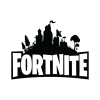


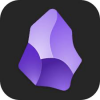
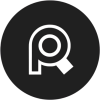

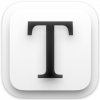
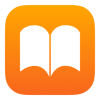


Discussion
New Comments
暂无评论。 成为第一个!